Как определить шрифт по картинке онлайн?
Представляем вашему вниманию самые популярные сервисы, обратиться к которым может любой желающий – главное, чтобы у пользователя был электронный гаджет с выходом в Интернет. Ни в одном случае платить не придется, а значит – человеку необходимо лишь выбрать ресурс, отвечающий его индивидуальным требованиям.
WhatTheFont
WhatTheFont — крупнейшая разработка по распознаванию шрифтов. Считается самой востребованной среди графических редакторов и дизайнеров. Преимущество сервиса не только в огромной базе данных (без преувеличения – самой большой в мире), но и в доступном интерфейсе. Если вы решили воспользоваться программой, необходимо просто зайти на официальный ресурс продукта, предварительно скачав изображение, которое вас заинтересовало:
Пользователю нужно всего лишь «залить» исходник на сайт.
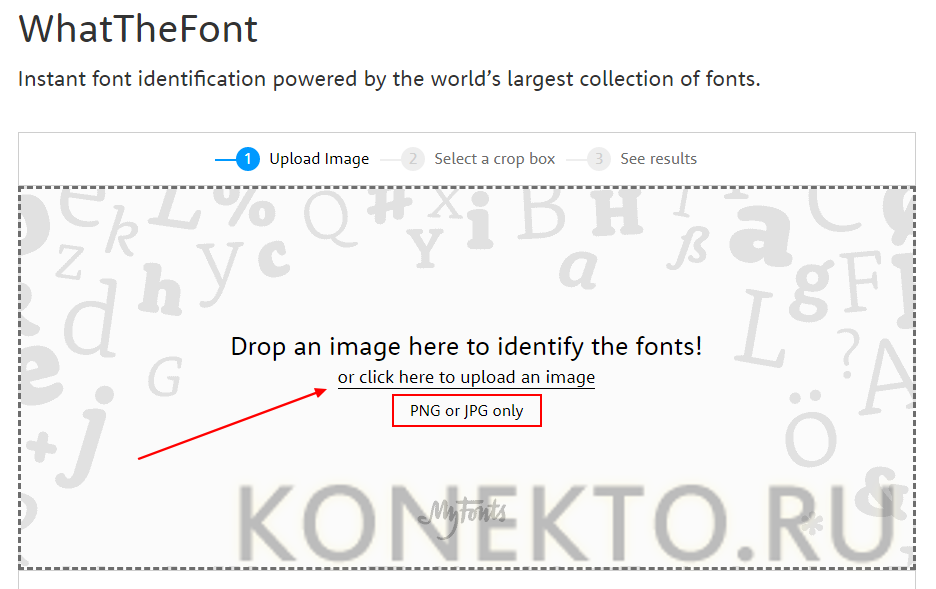
Затем запустить процесс распознавания.
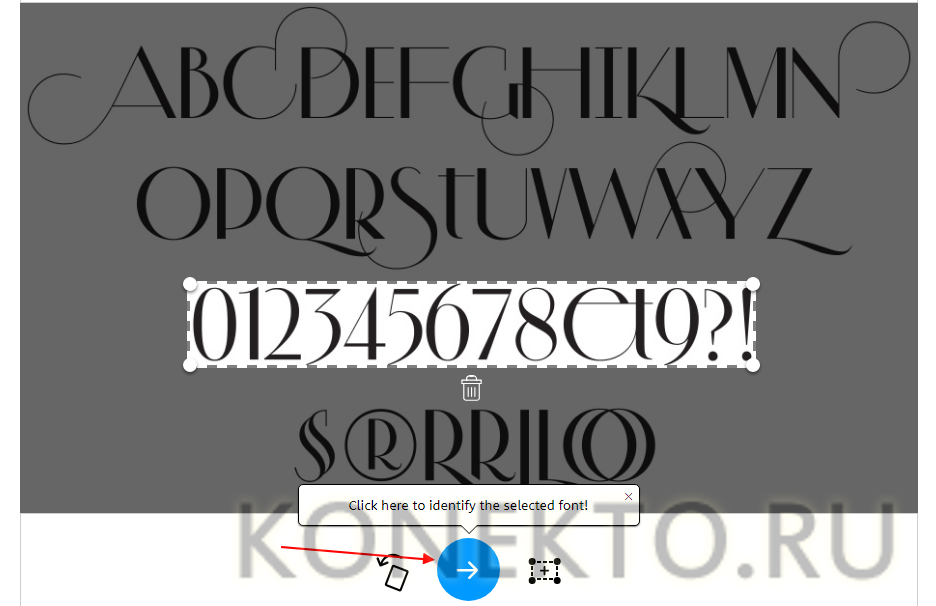
Через некоторое время система проанализирует базу и предложит один или несколько вариантов шрифта, максимально напоминающих тот, который представлен на картинке. Идентификация осуществляется буквально в несколько кликов.
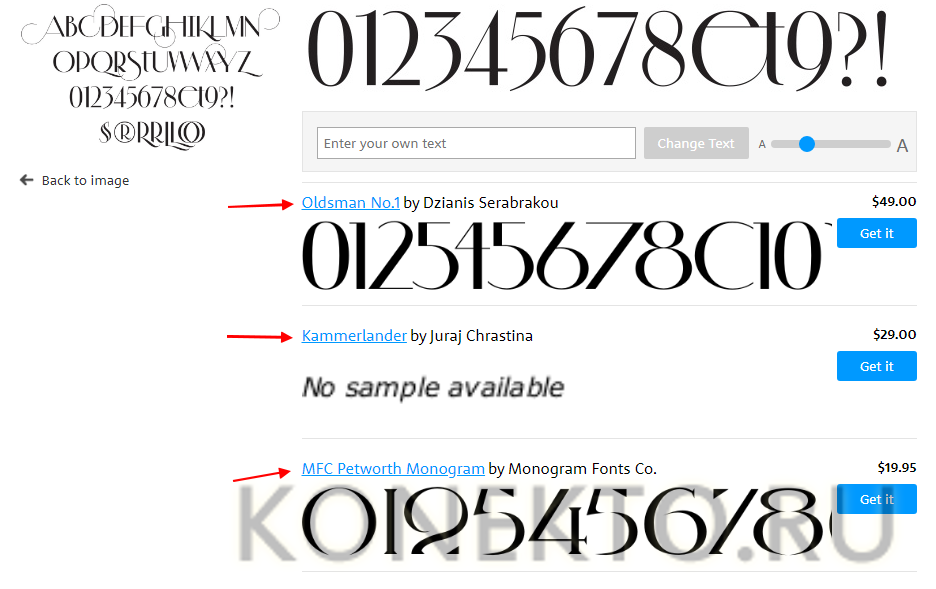
Identifont
Следующий инструмент, который поможет «узнать» понравившийся шрифт, – Identifont. Программа ничем не уступает описанному выше конкуренту, однако на работу с ней придется затратить немного больше времени. Основная отличительная особенность продукта – перед тем, как запустить идентификацию, необходимо ответить системе на ряд вопросов, касающихся элементов интересующей вас типографии:
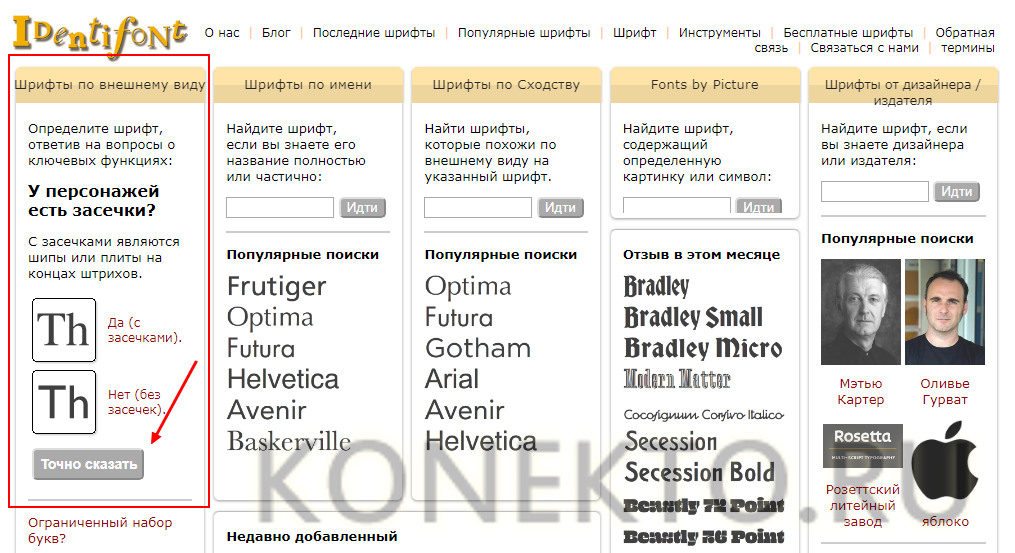
Описали, какие изгибы, высота и толщина вам приглянулись? Есть ли у «объекта» засечки?
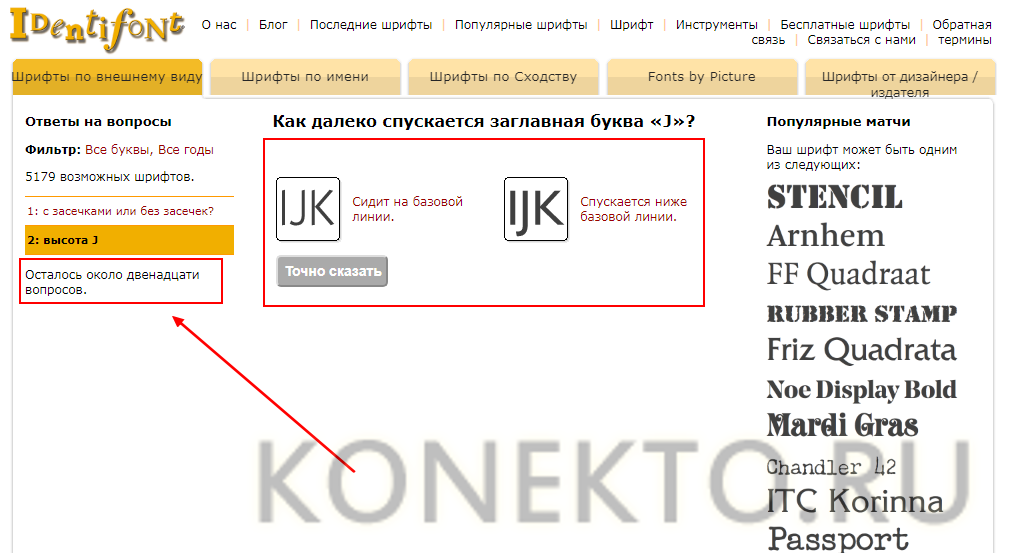
По завершении опроса внимательно изучайте результат – система предложит вам перечень шрифтов, которые так или иначе соответствуют вашим запросам (то есть ответам, если быть точнее).
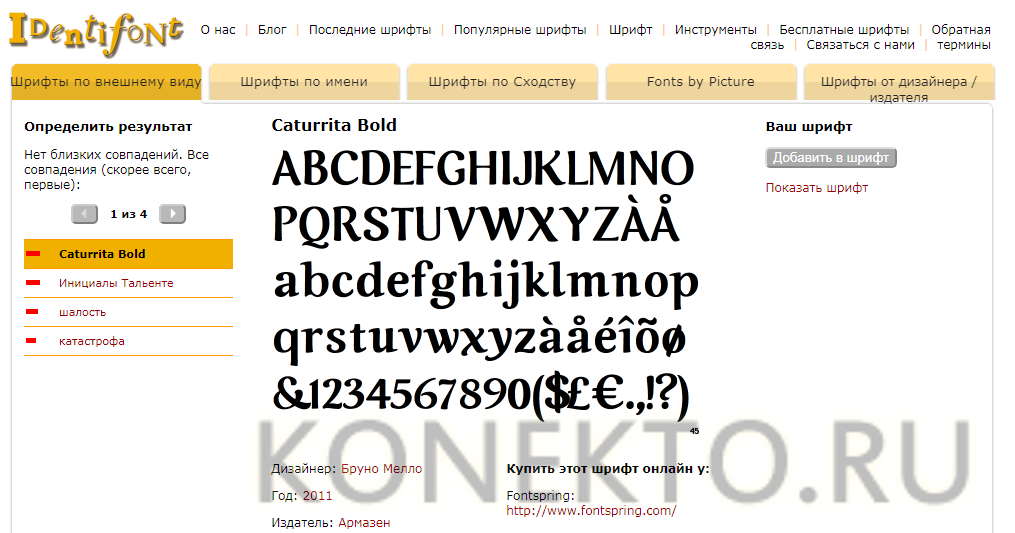
Регулировать результаты поиска можно самостоятельно, для этого нужно обратиться к левой колонке сервиса – именно там отражены вопросы, на которые вы отвечали. Многие графисты утверждают, что подобные манипуляции очень увлекают творческого человека, а в самом процессе можно открыть для себя что-то абсолютно новое и интересное.
Fount
Еще одна палочка-выручалочка для дизайнеров и просто творческих личностей – инструмент под названием Fount, которым удастся воспользоваться, не затрачивая время на извлечение понравившейся картинки из Сети. Продукт совершенно бесплатный и отличается тем, что его устанавливают в качестве расширения к используемому браузеру.
Преимущества программы очевидны даже неопытному юзеру: она не только идентифицирует шрифт, но и расскажет, какими характеристиками обладает объект. Заинтересовал инструмент? Воспользоваться им очень просто:
Перейдите на ресурс разработки. Отыщите на странице кнопку «Fount» и перетащите ее на панель закладок вашего браузера. Система готова к работе.
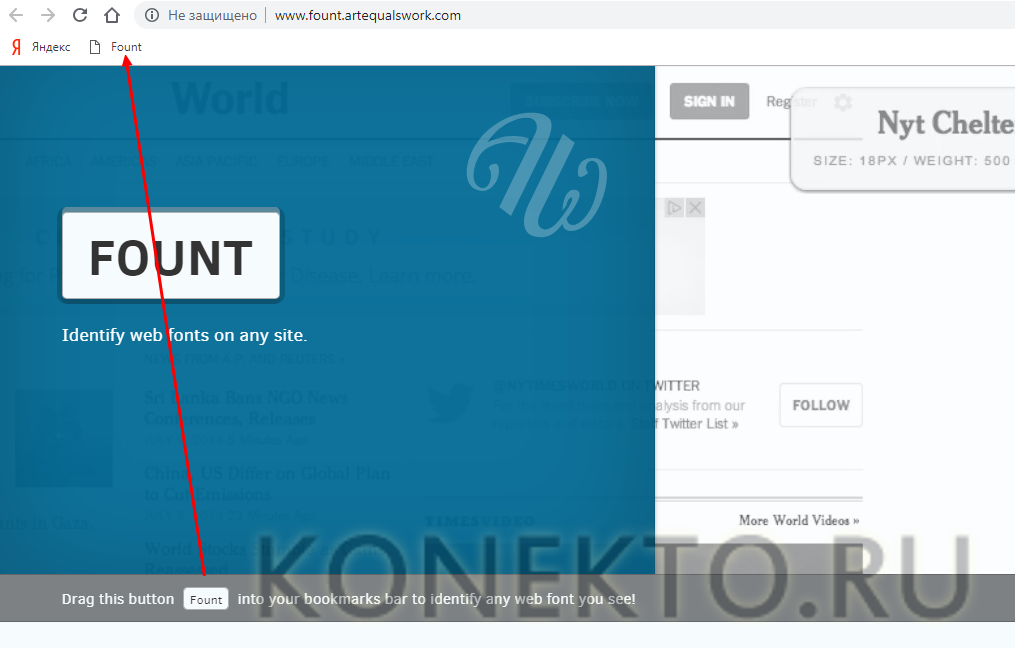
Откройте сайт, шрифт на котором показался вам интересным. Подождите, пока портал полностью загрузится, а после этого нажмите на установленную вами закладку. С помощью мыши укажите программе объект, заинтересовавший вас.

Наслаждайтесь быстрым результатом идентификации.
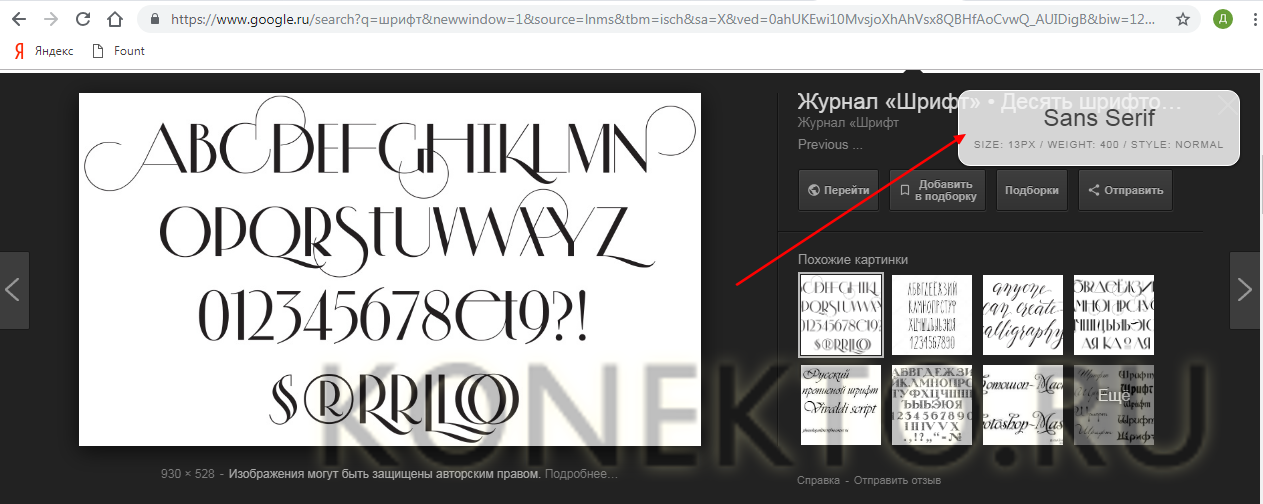
При необходимости отключить функцию – кликните по закладке повторно.
Где распознать русский шрифт с картинки
Большинство онлайн-сервисов распознавания с картинки определяет только английский шрифт. Распознать русский шрифт можно несколькими способами.
Воспользоваться англоязычным сервисом, загрузив туда универсальные буквы
Нужно выбрать буквы, которые одинаковы в русском и английском (например a, o, p, c, m, y, p, в, м, н, х) – распознать их как английский шрифт в том же сервисе WhatFontIs. А затем по названию английского шрифта найти аналогичный русский шрифт.
Спросить людей на сайте
Можно на сайте fontmassive.com/discuss – тут довольно живая дискуссия, обновления почти каждый час. Просто прикрепляете картинку и ждете ответа.
Текст на картинке (только зарубежные)
Если вы увидели красивый текст на каком-либо изображении, то рекомендую вам один способ для определения.
- Заходим на сайт myfonst.ru в раздел whatthefont. Именно на этом сервисе мы и будем искать то, что нам нужно.
- Так. Теперь нажмите на «Выберите файл» и найдите на своём компьютере ту картинку, по которой вы хотите найти шрифт. Сдалали? Отлично. Теперь нажмите «Continue».
- Дальше сервис попробует определить правильно ли он расшифровал буквы на этом изображении. Если где-то остались пустые клеточки или вы видите, то буква в клетке не соответствует действительности, то помогите сервису и расставьте буквы как надо. Это и нужно для самого определения.
- Далее, после обработки, вам высветятся все похожие шрифты, которые нашлись в базе. Во, я как раз нашел и тот, который использовал. Хотя и остальные похожи по написанию.
Но самое главное — не скачивайте ничего отсюда. Лучше ищите проверенным способом, который я показывал здесь.
Но это я описал идеальный случай, когда темный шрифт находится на светлом фоне без лишних деталей. А вот если картинка более насыщенная и на ней больше деталей, то будет немного сложнее. Но все равно сервис постарается подобрать то, что считает похожим.
Bowfinprintworks.com – ещё один сервис с ответами на вопросы
Сервис bowfinprintworks.com является визуальным аналогом identifont.com – с помощью вопросов и картинок вам предлагается выбрать из предложенных графических изображений наиболее похожие на ваш шрифт. Ресурс также предполагает знание английского языка, но и без него можно примерно догадаться, что хочет от вас ресурс.
Сервис «Fontmassive»
Сервис fontmassive.com предлагает вам обратиться к возможностям «человеческого фактора», и попросить других пользователей помочь вам в идентификации шрифта онлайн. Для работы с ним необходимо перейти на данный ресурс, в специальном окне написать текст с вопросом, нажать на кнопку «Вставить изображение» для загрузки изображения с нужным шрифтом на ресурс, а затем нажать на кнопку «Отправить».
Спросите у пользователей о нужном шрифте на fontmassive.com
Расширение «WhatFont»
Расширение для браузера Google Chrome (а также для других браузеров на ядре «Chromium») под названием «WhatFont» позволит вам легко выполнить опознавание шрифта онлайн. После установки и активизации приложения в браузере будет достаточно навести курсор на нужный шрифт для идентификации последнего (опознаются как латинские, так и кириллические шрифты).
При этом, по отзывам пользователей, точность определения шрифта не всегда на высоте.
Расширение «WhatFont» в магазине Chrome
Специальные сервисы
Для поиска подходящего шрифта проще всего воспользоваться услугами одного из сайтов, предлагающих помощь начинающим дизайнерам и создателям шрифтов.
Некоторые сервисы позволяют с большой долей вероятности найти нужный набор или хотя бы максимально похожий на него вариант.
Некоторые сайты помогают, в основном, в поисках только самых популярных шрифтов.
What font is
Ресурс What font is позволяет опознать шрифты с картинки бесплатно и достаточно быстро, но работает только с латиницей.
Попытка распознать кириллицу, скорее всего, будет неудачной.
Порядок действий для пользователя ресурса следующий:
- Открыть главную страницу сервиса.
- Загрузить на сайт изображение, щёлкнув по форме с надписью Upload image containing the font или вставив ссылку на картинку в Сети.
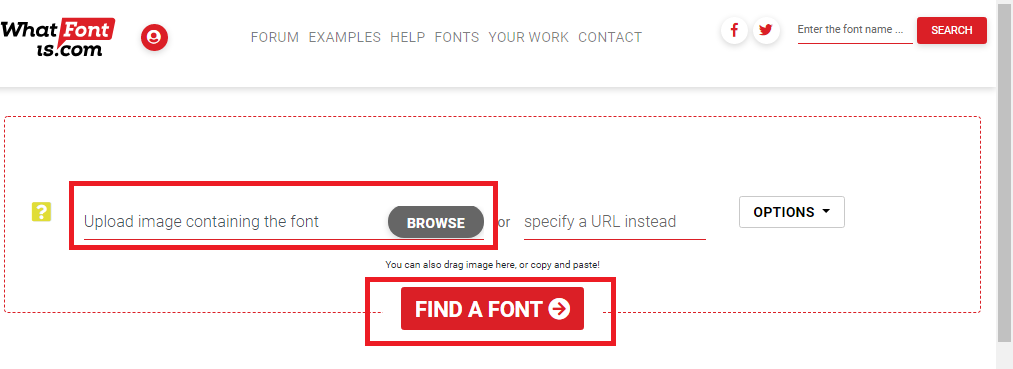
Рис. 1. Загрузка изображения на сервис What font is.
- Нажать на «Find a font».
- Выбрать, будет ли распознаваться изображение без изменений или при распознавании будет выполнено реверс цветов, а также установить определяемую область.
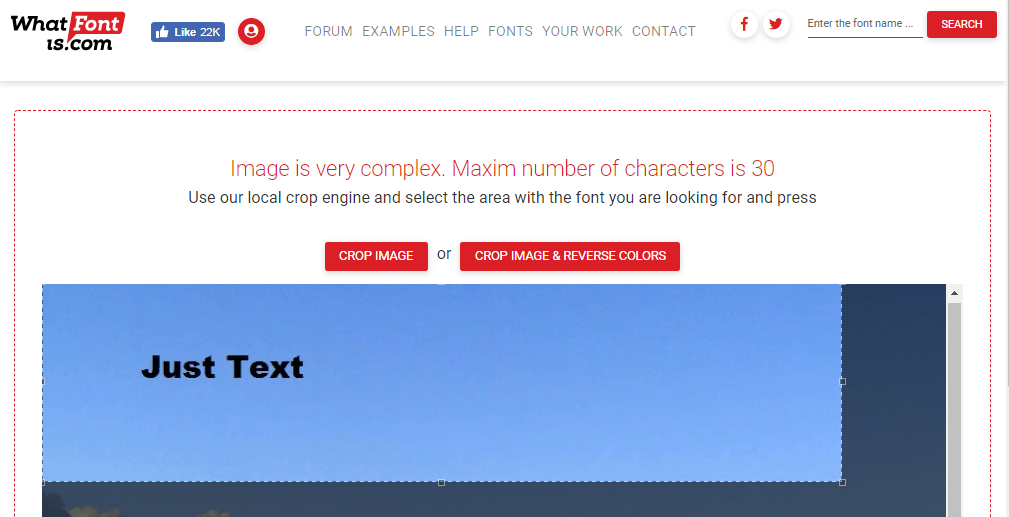
Рис. 2. Выбор реверса цветов.
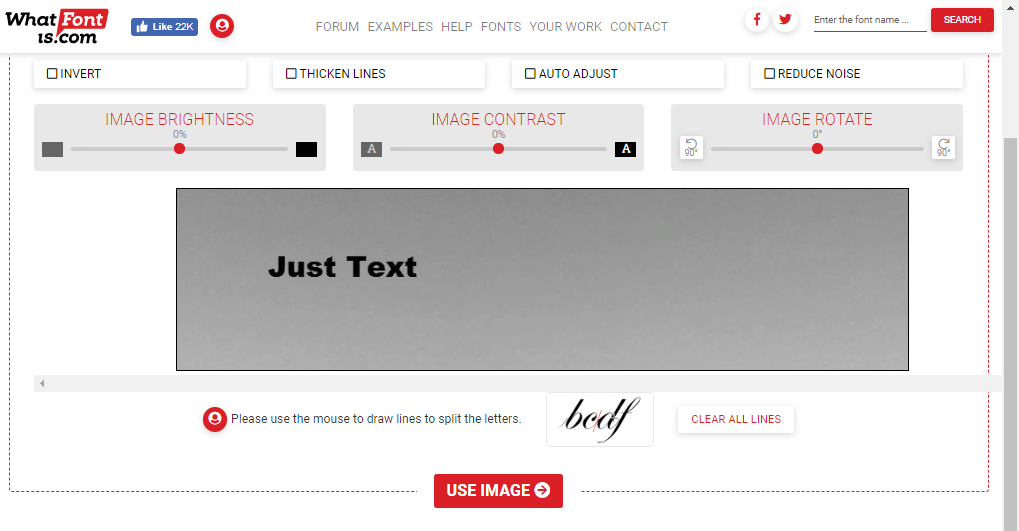
Рис. 3. Настройки изображения.
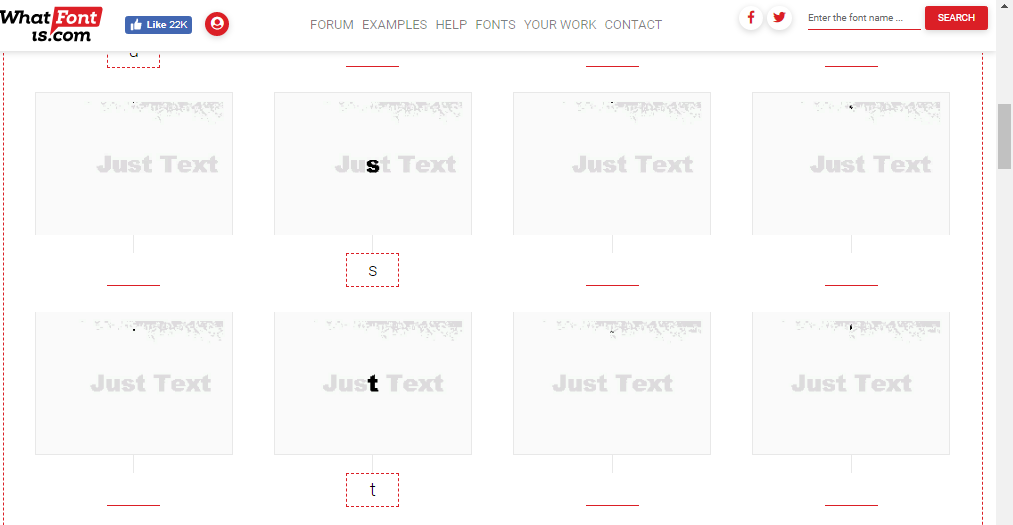
Рис. 4. Расстановка букв.
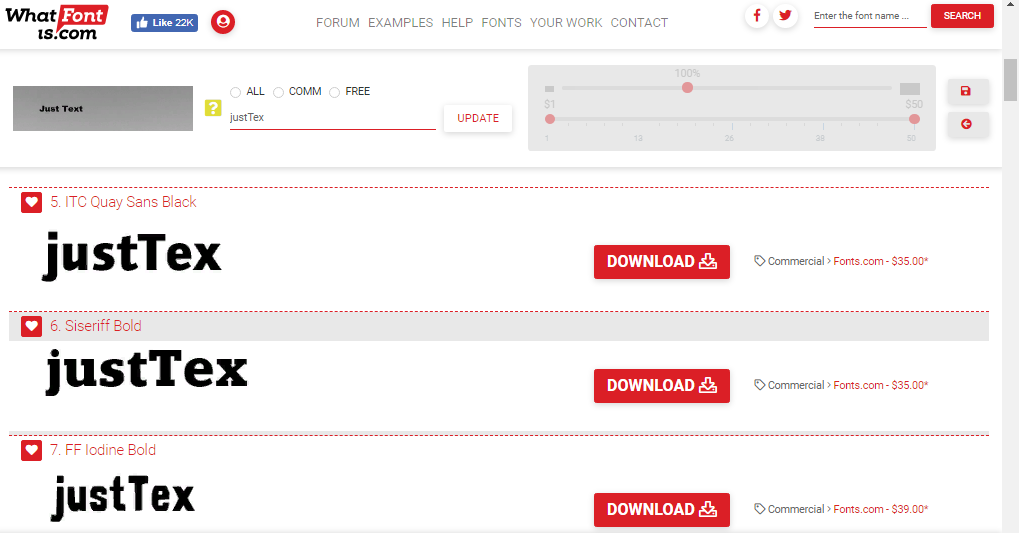
Рис. 5. Список подходящих шрифтов.
Результатом поиска может стать большой перечень платных или бесплатных шрифтов, которые можно скачать для дальнейшего использования.
Впрочем, если такие варианты есть среди стандартных наборов в программе, которая будет применяться пользователем, в скачивании нет смысла.
При отсутствии положительных результатов можно попробовать поместить картинку на форуме сайта (англоязычном, поэтому и общаться придётся на английском) и попросить помощи у его участников.
Важно: Для работы с изображением оно должно иметь размер не больше 1,8 МБ и формат JPEG, GIF или PNG. Также рекомендуется распознавать только одну строку за раз – если шрифтов несколько, выделяется часть картинки.
WhatTheFont
Ещё один способ распознать шрифты – перейти на сайт сервиса WhatTheFont и воспользоваться уже его помощью.
Благодаря стараниям сообщества My Fonts, ресурс получил огромную базу данных и является одним из самых удобных в использовании.
Вероятность правильно определить шрифт при его использовании – самая высокая среди подобных сервисов.
Действия пользователей должны быть следующие:
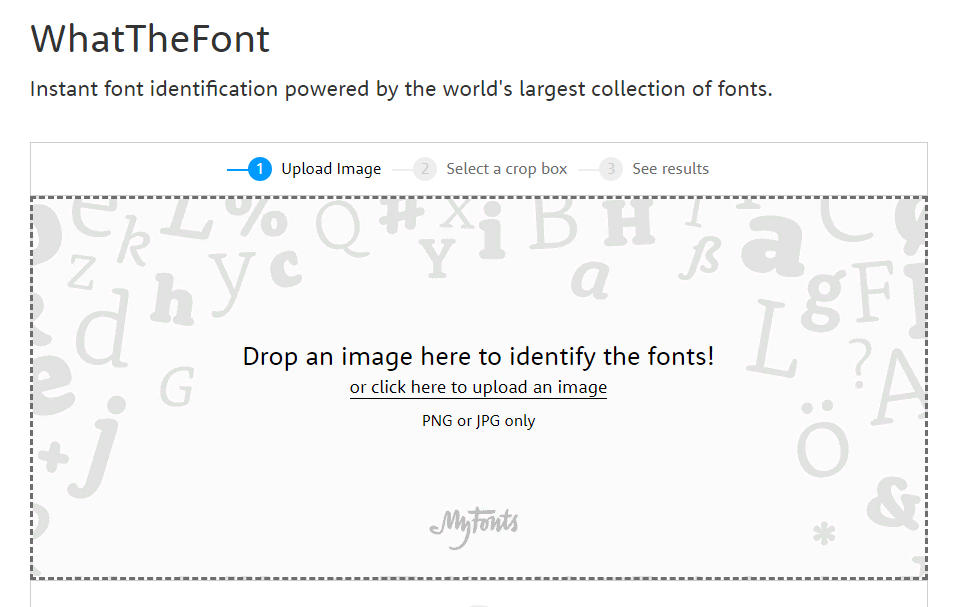
Рис. 6. Начало работы с сервисом – загрузка изображения.
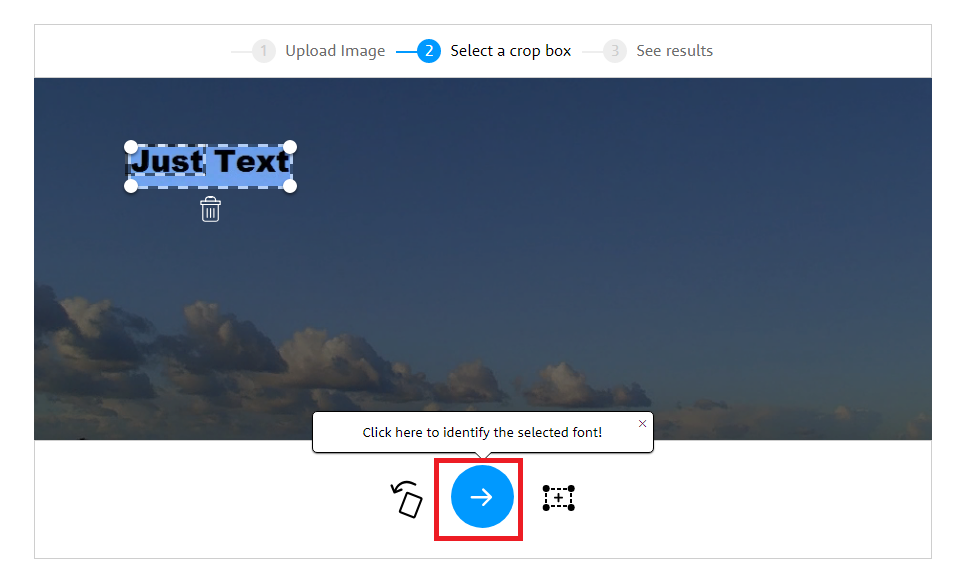
Рис. 7. Выбор области распознавания.
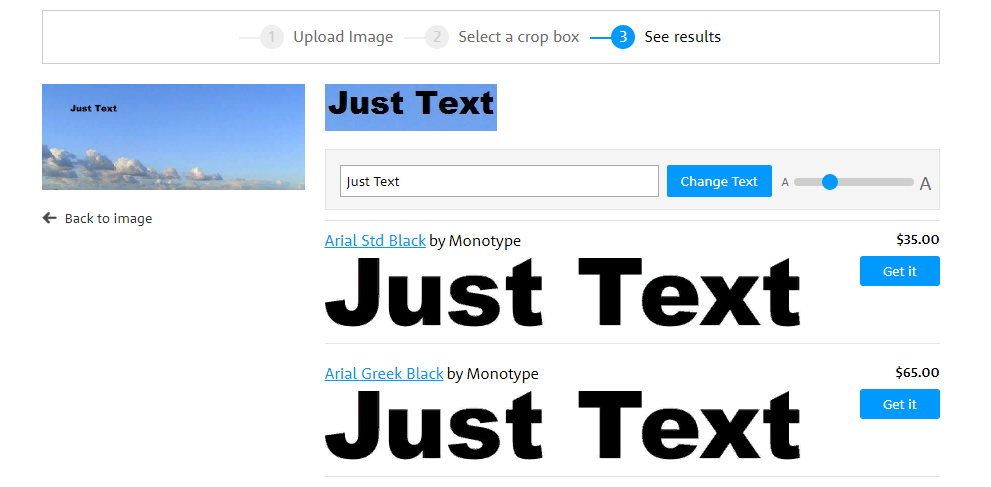
Рис. 8. Результаты поиска.
Важно: Для распознавания требуется выполнение определённых условий: размеры картинки должны быть в пределах 360 х 275 пикс., формат – PNG или JPG. Также рекомендуется, чтобы высота каждого символа была не меньше 100 пикселей.
Identifont
Сервис Identifont позволяет добиться необходимого результата, ответив на целый ряд вопросов.
В процессе такой проверки пользователь должен сравнивать характеристики распознаваемого шрифта с выдаваемыми вариантами.
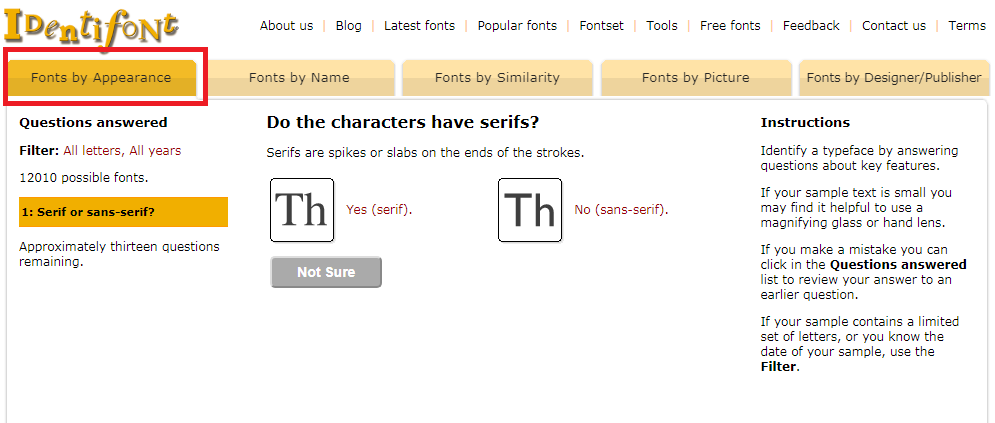
Рис. 9. Вопросы, задаваемые сервисом.
Преимущества способа – отсутствие условий к качеству и размерам изображения, недостатком является большое количество потраченного времени. Хотя при поиске нестандартного шрифта вероятность обнаружения всё равно будет небольшой.
Bowfin Printworks
На сайте Bowfin Printworks можно найти значительное количество данных, касающихся различных шрифтов, и идентифицировать тот, который находится на картинке.
Работать с сервисом удобнее, чем с Identifont, но времени придётся потратить больше по сравнению с WhatTheFont.
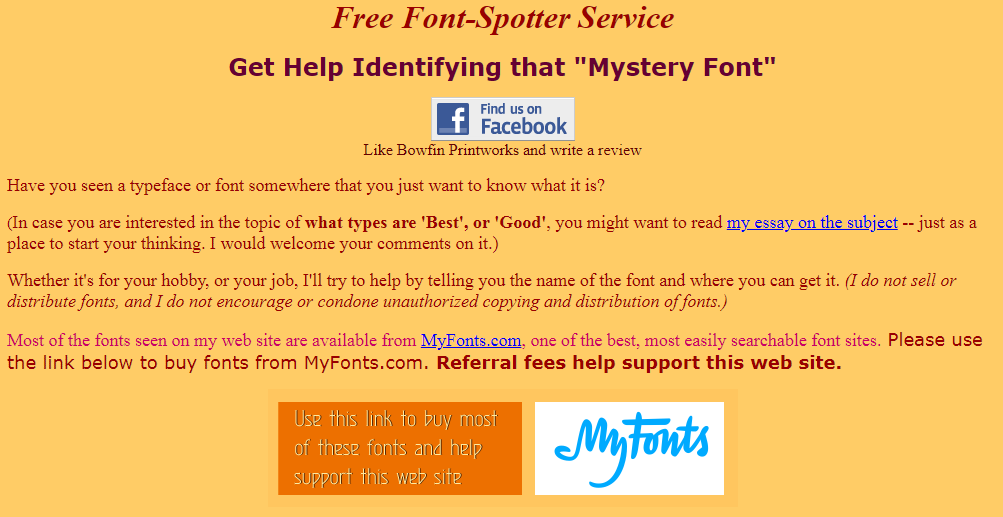
Рис. 10. Главная страница ресурса Bowfin.
На сайте можно найти удобное руководство по самым популярным в дизайне вариантам шрифтов – таких как Serif, Sans Serif и Script.
Кроме того, есть возможность задавать вопросы владельцу сайта по поводу неопределённого набора символов.
Однако, если речь идёт о кириллице, результаты поиска вряд ли будут положительными.
TypeNavigator
Ресурс TypeNavigator предлагает собственный подход к поиску шрифтов.
Искать подходящий вариант можно по различным характеристикам символов – типу, ширине, контрасту, углам.
С помощью сервиса пользователь постепенно сужает количество вариантов и после недолгих поисков получает положительный результат.
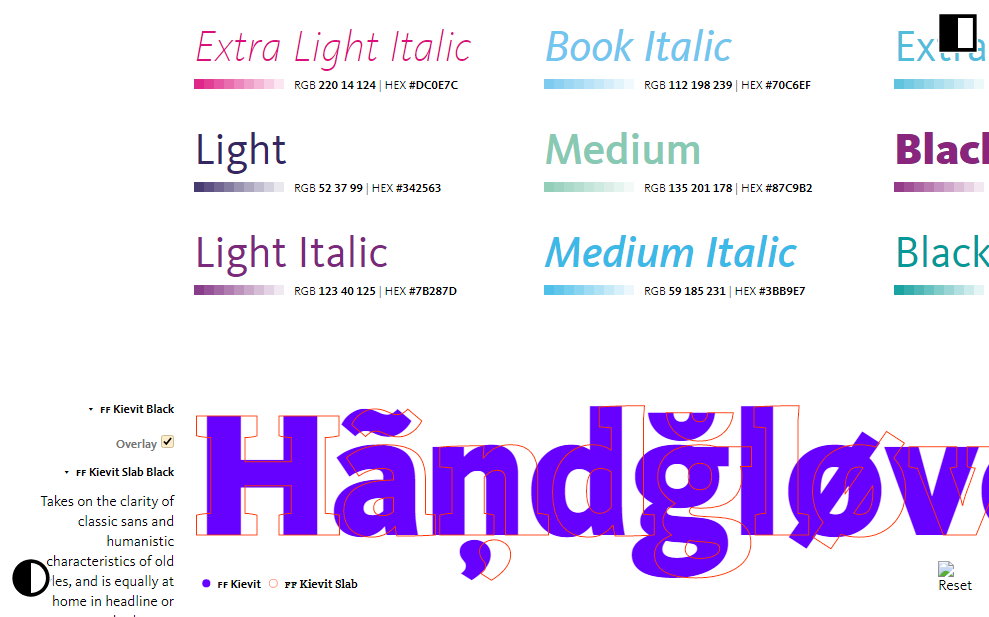
Рис. 11. Варианты наборов символов, которые предлагает сайт TypeNavigator.
Преимущества сервиса заключаются в огромной базе данных и возможности распознать символы даже на рисунке с минимальной контрастностью.
Недостатком можно назвать невысокую скорость определения – иногда на поиск нужного варианта тратится до получаса.
Притом, что стопроцентной гарантии получить положительный результат, так же как и на других ресурсах, здесь тоже нет.
whatfontis.com — сервис поможет определить шрифт
Whatfontis — замечательный сервис, который поможет не только определить шрифт, но и отсортировать результат по стоимости! Если найденное начертание оказалось платным, то данный сайт поможет найти максимально приближенный к нему внешне, но бесплатный, или хотя бы имеющий меньшую стоимость.
Whatfontis работает только с латиницей. Загружаемые в него фразы не должны превышать 10 символов. Для чёткого определения шрифта можно поставить черту между каждой буквой. Его базовое использование доступно бесплатно, а преимущества открываются лишь по приобретении подписки: 39,99$ в год. Регистрация понадобится лишь в том случае, если Вы решите сохранить результат экспертизы.
Среди платных достоинств службы:
- Возможность редактировать изображение прямо на сайте, подстраивать его под условия сканирования;
- Искать максимально приближенные к платному результату варианты по минимальной, или отсутствующей, цене;
- Наличие фильтра поиска похожих результатов;
- Возможность скачать шрифт прямо с сайта.
Для работы с Whatfontis:
- Перейдите на сайт https://www.whatfontis.com/
- Загрузите нужное изображение. При бесплатном использовании удостоверьтесь, что оно соответствует критериям, при платном Вы получите возможность редактирования. Подтвердите его;
- Распределите «чёрточки» между символами;
- Получите результат. Зарегистрируйтесь, чтобы скачать.
Whatfontis — уникальный сервис, который не только исследует шрифт на изображении, но и поможет оптимизировать его для наиболее эффективного поиска.
Программы поиска шрифта по изображению для ПК и смартфонов
Приложение, установленное на устройство, подойдёт тем, кто часто работает со шрифтами офлайн. Рассмотрим самые простые и доступные из них.
FontDetect для ПК
FontDetect устанавливается на компьютер и может работать без доступа к Интернету. Поиск производится по базе шрифтов, загруженных в программу.
Пользователи ценят FontDetect за удобство, простоту и понятное меню на русском языке.
Порядок использования:
- Установите программу с официального сайта и запустите.
- Вставьте изображение с образцом шрифта, нажав первую кнопку на панели инструментов или перетащив файл в центр окна приложения.
- Выделите нужную область с текстом.
- Далее каждому символу необходимо задать соответствующую букву. Для этого воспользуйтесь окошком ввода, напечатав в нём нужный текст.
- Укажите место расположения шрифтов на вашем компьютере или оставьте путь по умолчанию «С:\Windows\Fonts\».
- Нажмите зелёную кнопку «Начать поиск».
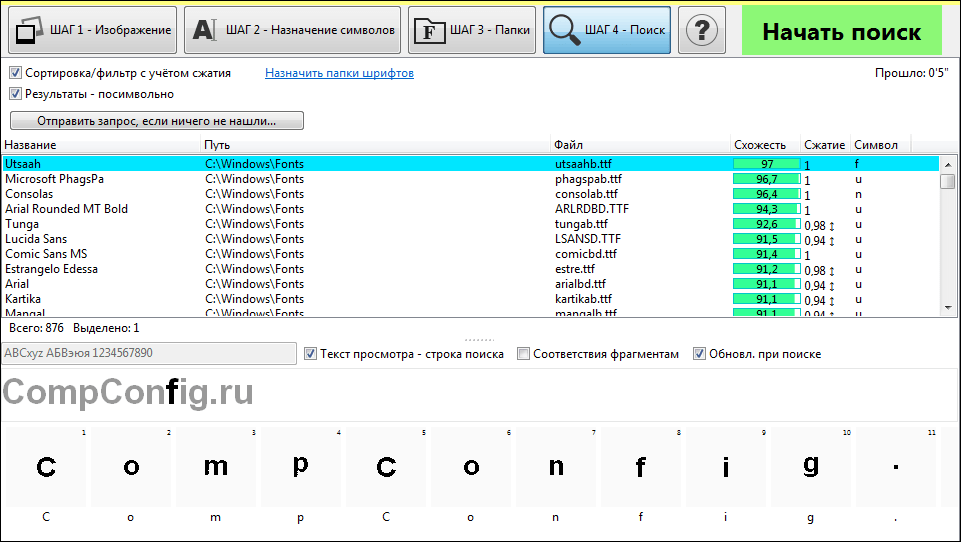
Результаты поиска будут отсортированы по большему соответствию запросу. В колонке «Схожесть» указывается процентное соотношение по совпадению результата поиска с запрашиваемым шрифтом.
Кстати, на официальном сайте fontmassive.com также можно скачать программы для выпрямления текста по кривой (LinearText) и окружности (Circular). Они могут понадобиться для коррекции изображения с целью упрощения поиска.
Мобильное приложение WhatTheFont
Для удобства пользователей владельцы онлайн-ресурса WhatTheFont создали мобильное приложение. Чтобы установить его на смартфон, выполните следующее:
- Перейдите на сайт.
- Щелкните пункт меню «WhatTheFont» и выберите из выпадающего списка «WhatTheFont Mobile».
- Установите мобильное приложение по ссылкам из App Store или Google play market.
Определять шрифт с помощью WhatTheFont очень просто: достаточно запустить камеру и сфотографировать текст для распознавания.

Спустя несколько мгновений программа определит название шрифта и предложит его купить. Некоторые шрифты доступны бесплатно, их можно сразу же установить на смартфон.
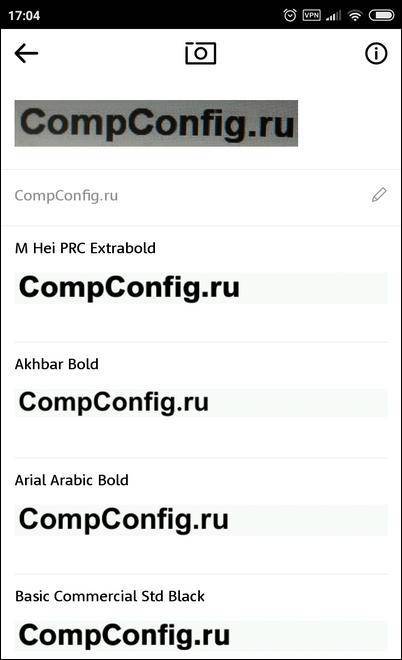
Кроме того, WhatTheFont предлагает поделиться результатами поиска в соцсетях.
FontMatch для ПК
Изначально приложение FontMatch было разработано для операционной системы Windows, но позже разработчики создали программу и для macOS. Поиск по картинке здесь происходит аналогично другим сервисам:
- Загрузите картинку с образцом шрифта в приложение через пункты меню «File->Open». Рекомендуется использовать картинку с одним символом.
- В поле «Character» введите определяемый символ.
- Нажмите на кнопку «Identify» для запуска распознавания.
- Дождитесь результатов и выберите один из предложенных вариантов.

Меню в программе FontMatch на английском языке. Однако все функции настолько интуитивные и понятные, что разобраться в них не составит труда.
Софт для мобильных девайсов
Еще один вариант, который может вам помочь – специальная программа, созданная сообществом MyFonts для телефонов на Андроиде и «яблочных» гаджетов. Загрузить ее можно в магазине приложений, она бесплатная. Все найденные и интересующие вас шрифты можно приобрести онлайн на сайтах создателей.
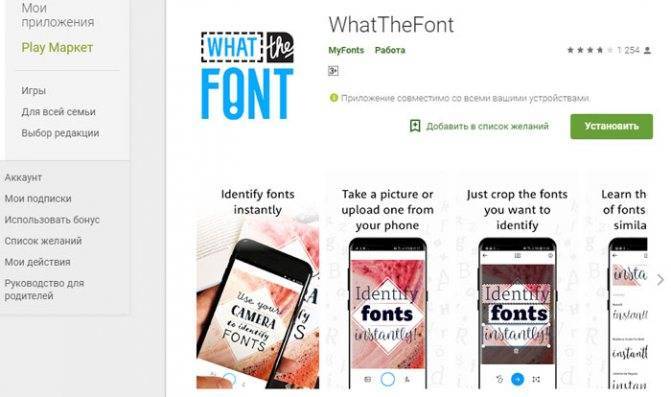
Самое примечательное, что с приложением можно работать даже без сетевого доступа, то есть оффлайн. Но надо отметить, что вероятность благоприятного исхода выше с интернет соединением. Но даже если его нет, просто камеру устройства направляете на блок с рекламой или визитку и получаете результат уже через несколько секунд.
myfonts.com — определит по шрифт по картинке
Myfonts.com — замечательный инструмент, чтобы определить шрифт с изображения. Он абсолютно бесплатен, и, кроме функции анализа сканируемых символов, также имеет внутренний форум. На нём пользователи могут совещаться между собой, выбирать шрифты, подсказывать тонкости в их определении без участия программы, обсуждать результаты работы сервиса. Ведь, как ни крути, коллективные усилия человеческих умов мощнее самых современных программ.
Чтобы Myfonts.com определил шрифт верно, удостоверьтесь, что буквы располагаются максимально горизонтально, не касаются друг друга, а их количество не превышает 50. Изображение не должно быть больше 400,000 пикселей, иначе программа не справится.
Чтобы воспользоваться услугами Myfonts.com, проделайте следующее:
- Зайдите на сайт https://www.myfonts.com/;
- Кликните на «Обзор». Отметьте нужное изображение с помощью «Проводника». Загрузите его на сайт;
- Нажмите на «Continue» («Продолжить»);
- Удостоверьтесь, что программа выделила нужные Вам элементы надписи. Если нет — передвиньте окошко выбора;
- Снова нажмите «Продолжить»;
- Ознакомьтесь с результатом, сопоставьте с изображением и выберите верный. При возникновении трудностей обратитесь на форум.
Myfonts.com — умный сайт, на котором Вы можете не только получить высококачественную услугу определения англоязычного шрифта, но и помощь экспертов типографии. Несмотря на отсутствие поддержки русского языка, приятный дизайн позволит без труда разобраться в онлайн-программе.
Определить шрифт, зачем это нужно
 Здравствуйте, друзья! Шрифт – это графический рисунок, который состоит из букв и различных знаков. Он применяется в основном для написания текстов и отображения на картинках.
Здравствуйте, друзья! Шрифт – это графический рисунок, который состоит из букв и различных знаков. Он применяется в основном для написания текстов и отображения на картинках.
Для чего вообще определяют шрифт на картинках? Делают это по нескольким причинам. Первая причина – узнать название шрифта на картинке для того, чтобы сделать шрифт одинаковым на всей странице. Иногда можно узнать, как называется шрифт на изображении, фото. Но это не всегда возможно. На некоторых картинках шрифты бывают зашифрованными.
Вторая причина – дизайнерская работа. Многие дизайнеры используют шрифты для установки их на изображения или в тексты. Поэтому, им необходимо знать, что это за шрифт и как его применять в работе. Третья причина – загрузка шрифтов в Фотошоп и другие графические программы. В таком случае, название шрифта необходимо выяснить, чтобы загрузить точную копию.
Если вы новичок, то благодаря, этой статьи – «как загрузить шрифты в Фотошоп», добавите их в программу. Далее покажем на сервисах, как определяется шрифт на изображении.
What Font Is
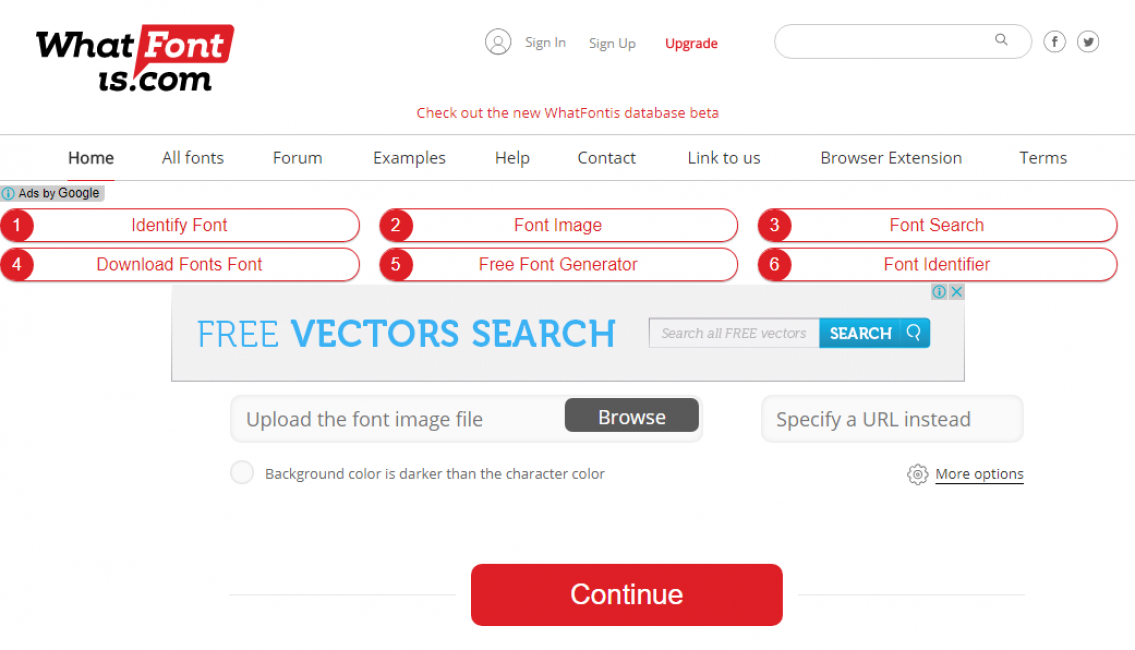
What Font Is ̶ это еще один приятный и удобный в навигации и точности определения шрифта сервис.
Принцип поиска здесь почти полностью идентичен предыдущему сайту: вы также загружаете фото или вставляете на него URL-ссылку, прописываете каждую букву из текста для повышения корректности результата и на выходе получаете название интересующего вас стиля.
Однако есть и одно существенное отличие, выделяющее этот поисковик.
В процессе заполнения нужных полей вам будет предложен один из трех вариантов поиска на выбор:
- Показать бесплатные шрифты или их аналоги;
- Показать только платные (коммерческие) шрифты или их аналоги;
- Показывать все виды шрифтов.
Такой выбор альтернативных вариантов поможет сразу найти бесплатные стили, не утруждая вас самостоятельным поиском в сети Интернет.
Как распознать текст онлайн с помощью Whatfontis.com
Англоязычный ресурс whatfontis.com может похвалиться огромной базой коммерческих и бесплатных шрифтов, а также развитым AI для их поиска. Авторы ресурса обещают найти 60 платных и 60 бесплатных шрифтов-аналогов для каждого загруженного пользователем шрифта. Ресурс имеет не только инструментарий для идентификации шрифтов онлайн, но и форум, на котором вы найдёте помощь людей.
При этом функционал ресурса в последнее время был существенно переработан, улучшены возможности для поиска нужного шрифта, ускорен сам процесс поиска, система приобрела ещё более автоматизированный характер.
Выполните следующее:
- Перейдите на whatfontis.com;
Кликните на «Browse» для загрузки картинки со шрифтом на ресурс;
Кликните на “Browse” для загрузки изображения со шрифтом на ресурс
- После загрузки картинки сервис предложит вам помочь с идентификацией отдельных букв (достаточно 4-10 букв). Введите их правильные значения под каждой из предложенных букв ниже. Затем нажмите на «Continue»;
- Просмотрите полученные результаты с возможностью сохранения нужно шрифта (кнопка «Download»).Сохраните нужный шрифт с помощью сервиса Whatfontis.com
«IdentiFont» сервис для поиска шрифта
Особенностью сервиса «IdentiFont» является возможность определить шрифт по наводящим вопросам, которые сервис вам задаст. При этом сайт использует англоязычный интерфейс, что существенно ограничивает возможности русскоязычного пользователя.
Данный сайт обладает пятью уникальными инструментами:
- «Fonts by Appearance» (идентификация шрифта по внешнему виду);
- «Fonts by Name» (определение шрифта по названию или части названия);
- «Fonts by Similarity» ( по схожести);
- «Fonts by Picture» (поиск почерка по картинке);
- «Fonts by Designer/Publisher» (по имени создателя или издателя).
Выбрав один из предложенных пяти инструментов вы сможете опознать нужный шрифт онлайн.
Рабочее окно сервиса “IdentiFont”
Англоязычный сервис для определения шрифтов Fontsquirrel.com
Данный сервис по своему функционалу похож на уже упомянутый мной «WhatTheFont», позволяя определить шрифт. При этом он имеет ряд специфических особенностей, в частности, на сайте имеется фоторедактор, позволяющий обрабатывать текст для лучшего распознавания шрифта в режиме онлайн. Кроме того, вы можете добавлять характеристики для загружаемой вами картинки для лучшей идентификации шрифта.
- Для работы с ресурсом перейдите на fontspring.com.
- И нажмите на кнопку «Upload Image» для загрузки картинки с нужным шрифтом на ресурс.
- Разместите нужный вам текст с картинки в центре рамки и нажмите на кнопку «Matcherate It!» внизу (процедура de facto идентична вышеописанному ресурсу «FontSquirrel»).
- Вы получите результат со списком найденных совпадений.
Рабочее окно сервиса “FONTSPRING”
Приложения для распознавание шрифта онлайн
Решение WhatFont Tool доступно в 3х реализациях – как расширение для Chrome и Safari, а также в виде букмарклета (вкладки браузера). Сразу после установки кликаете по приложению, после чего при наведении на текстовые элементы веб-страницы вам будут показываться названия фонтов.
Помимо основной функции распознавания шрифтов онлайн в Fontface Ninja есть несколько полезных фишек: возможность попробовать применить их для своего текста, купить понравившиеся фонты или добавить в закладки.
Fount работает как букмарклет – добавляете его в панель инструментов вашего браузера. Далее на тех или иных сайтах он будет показывать не только используемый шрифт, то и его размер, стиль, вес. Совместим с Chrome, Safari, Firefox и IE8+.
Итого. В принципе, все эти методы хороши для решения задачи и применяются в зависимости от вашей ситуации: когда есть картинка для идентификации типографики в ней, если нужно быстро глянуть что применяют дизайнеры на готовом сайте и т.п.
Улучшение качество картинки
Посмотрите несколько простых шагов, как улучшить картинку с надписью, чтобы увеличить шанс на опознавание символов. Нет гарантии, что это сработает в каждом случае – ведь может случится, что в базах онлайн сервисов просто такого набора символов нет.
Для редактирования картинки воспользуемся приложением IrfanView, но можно это сделать в другой программе с аналогичными функциями.
Сначала измените изображение из цветного в оттенки серого. Зайдите во вкладку Изображение и выберите пункт «В оттенки серого».

Теперь увеличим контрастность. Перейдите по пути Изображение – Коррекция цветов. Переместите ползунок «Контрастность» вправо до упора.
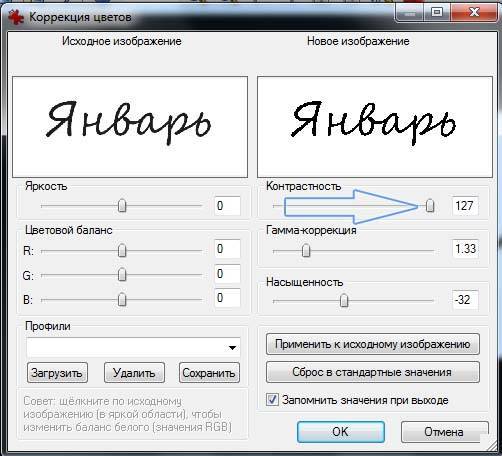
Теперь перейдите во вкладку Правка – Панель рисования, чтобы сделать отступы между буквами – иначе инструменты для определения шрифтов режиме онлайн не будут знать, где начинается и заканчивается символ.
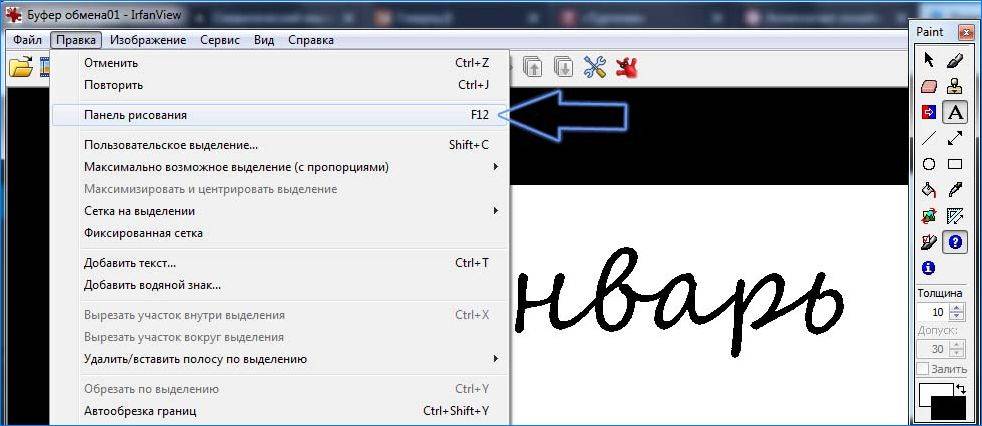
Используйте ластик (Произвольное стирание), чтобы сделать интервалы. Если шрифт мелкий можно увеличить картинку, так и толщину ластика.
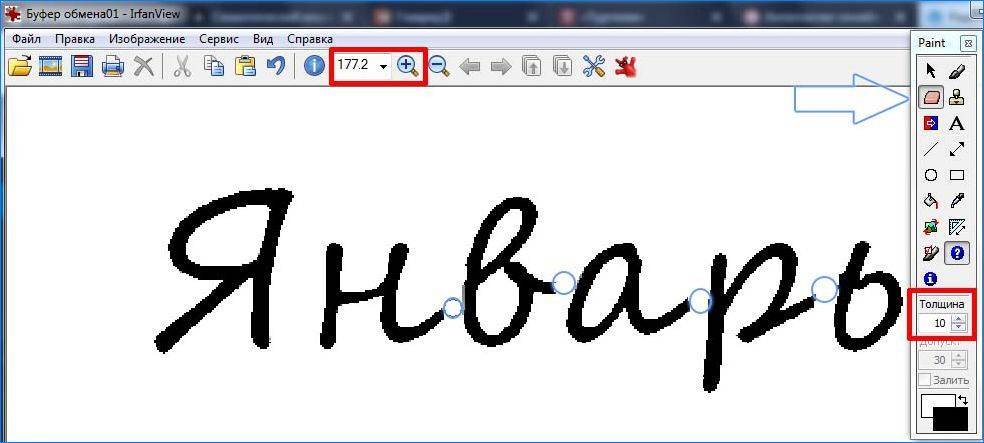
Когда все сделаете, сохраните улучшенную картинку. Перейдите в закладку Файл, выберите Сохранить как.

En.likefont.com – идентификация русского шрифта по картинке
Другим ресурсом, позволяющим найти латинский шрифт похожий на кириллический, является en.likefont.com. Данный сервис является брендом, который развивает азиатский сайт FontKe.com. Здесь представлены веб-алгоритмы, позволяющие идентифицировать шрифт и скачать его на ваш ПК. Поддерживается латиница, японский, китайский, корейский и другие виды шрифтов.
Для работы с ресурсом выполните следующее:
- Нажмите на кнопку «Upload image» ниже, и загрузите вашу картинку на ресурс;
- Щёлкните внизу на «Crop», и установите границы для определения шрифта;
- Промотайте страницу чуть ниже, и помогите ресурсу опознать некоторые буквы, набрав их правильные аналоги;
- Набрав несколько таких букв, нажмите на «Identify»;
- Просмотрите найденные результаты;
- При необходимости нажмите на «Download» справа для загрузки нужного шрифта на ваш ПК.
Особенности работы сетевых сервисов по поиску шрифта с цифровой картинки
В сети представлено достаточное количество ресурсов, осуществляющих поиск фонтов, используемых на изображениях. К сожалению для отечественного пользователя, практически все они расположены в англоязычном сегменте сети, и наиболее эффективно распознают шрифты на основе латиницы. Кириллические же шрифты на таких онлайн ресурсах распознаются довольно плохо.
Работа с такими сайтами строится по стандартным лекалам:
- Вам нужно иметь картинку с текстом, выполненным с помощью данного шрифта, которую потребуется загрузить на один из таких ресурсов.
- Затем, при необходимости, следует помочь сервису распознать ту или иную букву, введя правильный её вариант в соответствующую клетку рядом с её графическим отображением.
- После этого вы получите перечень найденных схожих фонтов, некоторые из которых можно будет скачать в виде отдельного файла (за коммерческие гарнитуры с действующими авторскими правами придётся доплачивать).
Для более эффективного поиска рекомендуется следующее:
- буквы на картинке со шрифтом не должны касаться друг друга (это затруднит распознавание);
- текст должен быть максимально горизонтальным;
- желательная высота букв – более 100 пикселей;
- если на картинке множество надписей в различных шрифтах, тогда удалите всё лишнее, оставив лишь нужную вам надпись.
Давайте рассмотрим наиболее популярные онлайн ресурсы, позволяющие опознать текстовую гарнитуру по картинке.
Текст на картинке (кириллические)
К сожалению, я пока еще не встречал сервисов, которые могут распознавать кириллические (русские) шрифты. Очень жаль. Попадалась одна программа font detect, но она ищет шрифты только в конкретных папках на вашем компьютере и на самом деле не сама по себе не очень.
Но есть общедоступный сайт, где люди выкладывают картинки с текстом, а знающие люди помогают определить, что это вообще. В итоге в большинстве случаев результат положительный.
- Зайдите на сайт fontmassive.com и вставьте в сообщение картинку. Для этого либо перетащите его из окна проводника с помощью зажатой левой кнопкой мыши прямо в строку, либо нажмите на соответствующий значок.
- Напишите какое нибудь сообщение или комментарий, введите свое имя и почту, чтобы получить уведомление когда вам ответят, и нажмите «Отправить».
- После этого либо периодически заходите на сайт, чтобы проверить, как там поживает ваш пост, либо ждите, когда придет уведомление на почту. Обычно это не занимает много времени.







